
Acest software vă va menține drivere în funcțiune, astfel vă va proteja de erorile obișnuite ale computerului și de defecțiunile hardware. Verificați acum toate driverele în 3 pași simpli:
- Descărcați DriverFix (fișier descărcat verificat).
- Clic Incepe scanarea pentru a găsi toți driverele problematice.
- Clic Actualizați driverele pentru a obține versiuni noi și pentru a evita defecțiunile sistemului.
- DriverFix a fost descărcat de 0 cititori luna aceasta.
De la începutul timpului, sintonizatoarele TV erau foarte greu de configurat și atunci când încercau să rezolve o problemă, par să se acumuleze mai multe probleme. Încercarea de a funcționa corect un tuner TV pe Windows 8.1 nu este diferită, cu toate acestea, există acum câteva instrumente care sunt utile pentru rezolvarea problemelor noastre.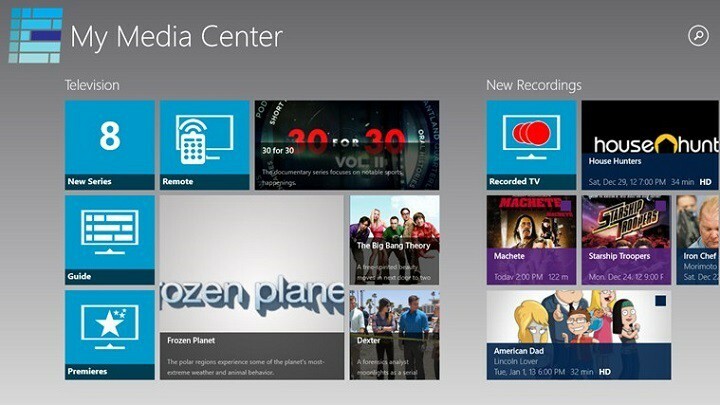
Primul pas este să vă asigurați că instalăm corect driverul pe Windows 8.1. Există câteva modalități de a face acest lucru, dar cea mai eficientă este să folosiți instrumentul de depanare Windows 8.1, această sarcină este ușor de realizat de oricine și este mai mică consumă timp. Pentru a face acest lucru, trebuie să urmați câțiva pași:
- Mutați cursorul în partea dreaptă a ecranului
- După ce apare bara Charms, faceți clic pe Setări
- Selectați Panou de control și du-te la Depanare
- De aici trebuie doar să faceți clic pe Rulați programe realizate pentru versiunile anterioare de Windows
- Clic Următorul și selectați Nu e in lista
- Selectați locația instalatorului
- Mergi la Depanarea programului
- Bifați Programul a funcționat în versiunile anterioare de Windows, dar nu va instala sau rula acum
- După ce faceți clic pe Următorul, selectați versiunea de Windows pentru care a fost construit driverul
După ce parcurgeți pașii de mai sus, tot ce trebuie să faceți acum este să vă asigurați că ați conectat cablul corect și să deschideți Windows Media Center. Acum vă puteți bucura în mod liber de vizionarea sau înregistrarea emisiunilor TV de pe dispozitivul dvs. Windows 8.
Citește și: Verificarea aplicației Windows 8: telecomandă pentru Roku Player
Configurați tunerul TV pe o tabletă Windows 8
De asemenea, este posibil ca utilizatorii de tablete Windows 8.1 să configureze corect un tuner TV, cu toate acestea, aveți nevoie de Windows Media Center instalat. Tot ce trebuie să faceți este să cumpărați un Tuner TV USB, acestea sunt ieftine în zilele noastre și costă sub 100 $, conectați-l și bucurați-vă de vizionarea TV pe tableta dvs. Windows 8.1. În cazul în care nu sunteți cineva care nu dorește să investească bani într-un tuner TV, există multe aplicații disponibile în magazinul Windows 8 care sunt proiectate exact în acest scop. Tot ce trebuie să faceți este să alegeți o aplicație Windows 8 care vi se potrivește dintre titluri precum Hulu Plus, Netflix, Familia ABC si multe altele.
Este mai ușor să vă bucurați de emisiuni TV de pe dispozitivul dvs. Windows 8, datorită faptului că acum puteți viziona, distribuie, comentează sau evaluează episoadele tale preferate chiar și pe drum sau când pur și simplu nu ai acces la un TELEVIZOR.
Cum să te uiți la televizor pe computerul Windows 10? [Actualizare 2018]
Ei bine, aceasta este o întrebare bună. Faptul este sigur este că: Windows 10 Media Center nu mai acceptă configurarea tunerului TV. Dar nu te deranja, dacă vrei să te uiți la televizor pe PC-ul tău, o poți face folosind un software terță parte. Există multe în zilele noastre și funcționează destul de bine. Iată două articole dedicate cu instrumentele necesare pentru a vă transforma computerul Windows 10 într-un ecran TV:
- Cum se utilizează computerul Windows 10 ca tuner TV: cele mai bune 4 aplicații de instalat
- Topul celor 4 software-uri pentru tuner TV pentru Windows 10
Veți găsi mai multe informații despre caracteristicile lor în cadrul articolelor, trebuie doar să faceți clic pe ele și să vedeți care se potrivește nevoilor dvs.


